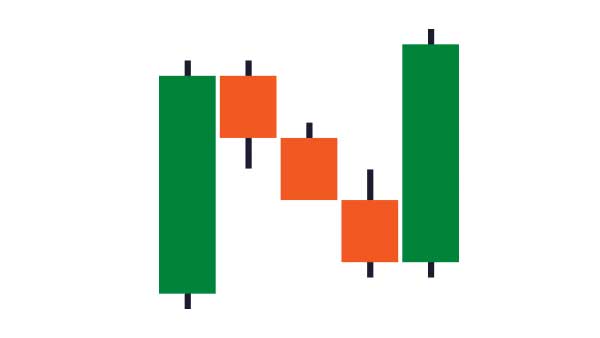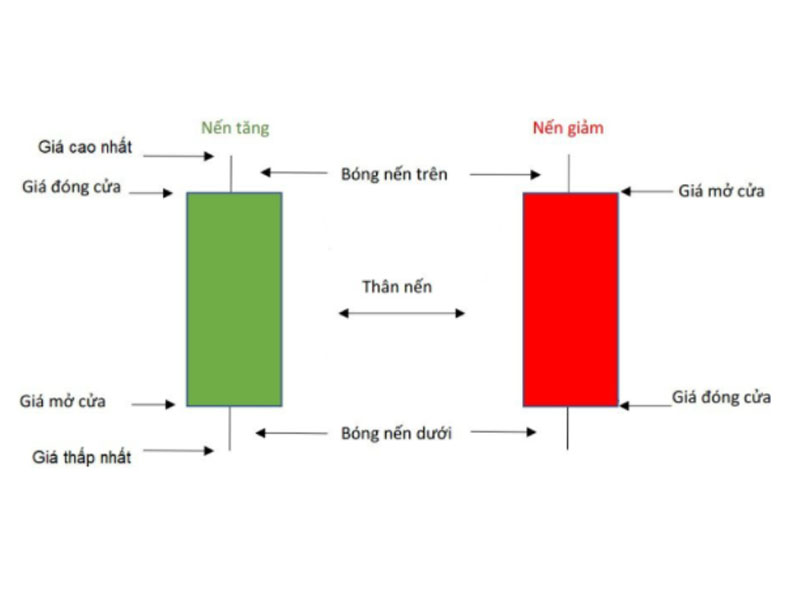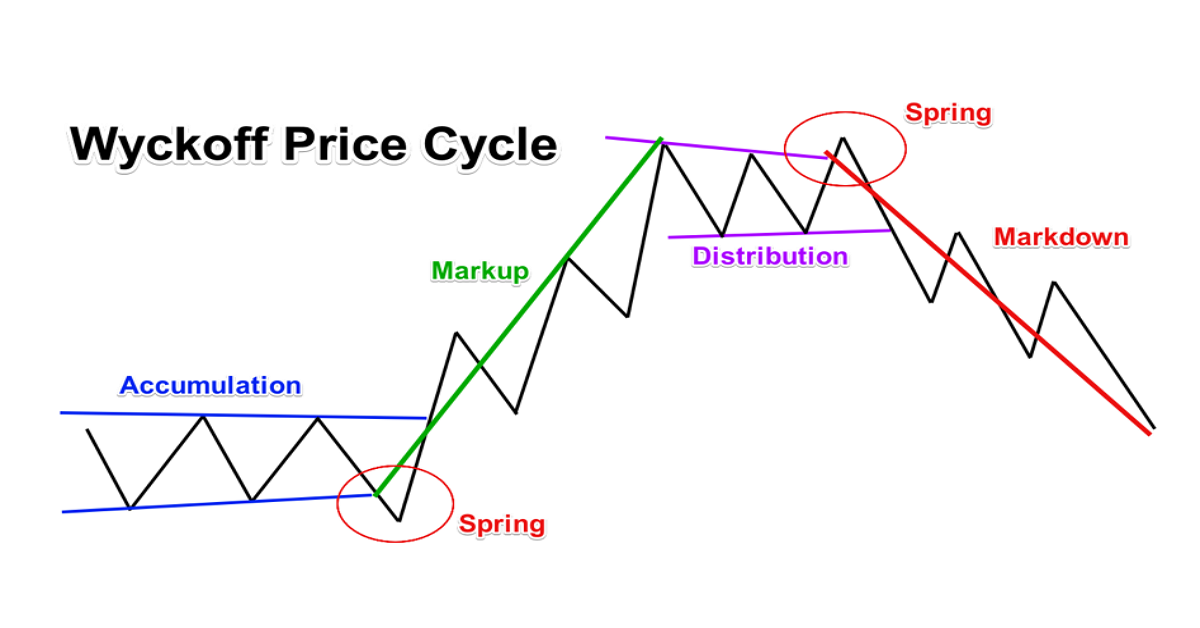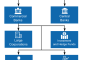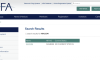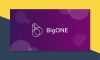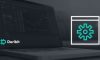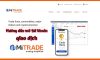MetaTrader 5 là nền tảng rất được lòng nhà đầu tư, nó chỉ xếp sau phần mềm MT4. Tuy nhiên, cũng có phần lớn nhà đầu tư mới bước chân vào thị trường chưa biết đến MT5 và có những suy nghĩ tiêu cực về nó. Vì vậy chung tôi sẽ giúp bạn hiểu hơn về MT5 và hướng dẫn cách dùng MetaTrader 5 trên máy tính.
Nền tảng MetaTrader 5 là gì?
Nền tảng MetaTrader 5, nhà đầu tư hay gọi là MT5 là nền tảng cung cấp những giải pháp cho giao dịch tài chính bao gồm các thị trường như vàng, tiền tệ, chứng khoán, …
MT5 là phần mềm dành cho những nhà đầu tư có kinh nghiệm, nó cho phép nhà đầu tư có thể giao dịch cùng lúc nhiều tài khoản của những sàn giao dịch khác nhau.
Bên cạnh đó, phần mềm này còn có nhiều công cụ ưu Việt hơn so với MT4. Nó tích hợp trên cả máy tính và điện thoại di động. Tuy nhiên, nếu bạn giao dịch trên máy tính thì sẽ có đầy đủ chức năng hơn. Ngoài ra, MT5 còn sở hữu những tính năng như robot Forex và Copytrading.
Các Tính Năng Cơ Bản Của Phần Mềm Giao Dịch MT5
Tương tự như MT4, MT5 bao gồm rất nhiều các tính năng cơ bản nằm chọn trong Menu bar. Toolbars gồm các tính năng hay sử dụng như: các công cụ đánh dấu, ghi chú, vẽ Trendline, thay đổi khung thời gian Timeframes,… Các khung còn lại thể hiện thông tin về các sản phẩm, các giao dịch, biểu đồ. Bài viết hôm nay sẽ hướng dẫn sử dụng MT5 chi tiết cùng với các tính năng quan trọng của phần mềm giao dịch này.

Các tính năng cơ bản của phầm mềm MT5
Để dễ dàng trong việc nắm bắt các tính năng khi sử dụng MT5, bài viết này sẽ phân loại các tính năng theo các đề mục quan trọng trong Menu bar như: File, View, Insert, Charts. Đồng thời bài viết cũng giới thiệu và hướng dẫn sử dụng chi tiết các tính năng quan trọng trong từng đề mục trên. Đến cuối bài viết, bạn có thể hoàn toàn tự tin khi sử dụng phần mềm MT5 một cách dễ dàng và hiệu quả trong việc giao dịch trên thị trường.
1. File
Bạn cần quan tâm đến một số tính năng sau:
- Open an Account: Mở một tài khoản demo hoặc live từ MT5. Ngoài việc mở tài khoản demo hoặc live trên website của các sàn giao dịch, bạn hoàn toàn mở tài khoản trực tiếp trên MT5.
- Login to Trade Account: Đăng nhập vào tài khoản giao dịch bằng cách điền đúng ID, Password và Server trong Gmail đã được đăng ký tài khoản từ sàn giao dịch.
Giao diện menu bar file
2. View
Bạn cần quan tâm đến một số tính năng sau:
2.1. Languages:
Tùy ý thay đổi thành ngôn ngữ mà bạn muốn sử dụng trong MT5.
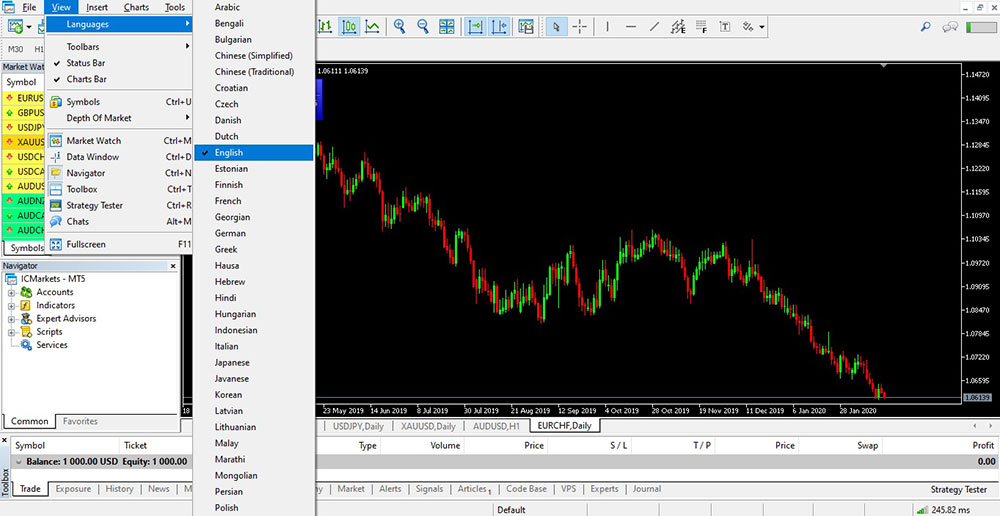
Menu bar View Languages
2.2. Market Watch:
Cho phép xem biểu đồ các cặp tiền và hàng hóa trên thị trường.

Menu bar View Market Watch
Nhấn chuột phải vào khung Market Watch, ta thấy được các tính năng sau:
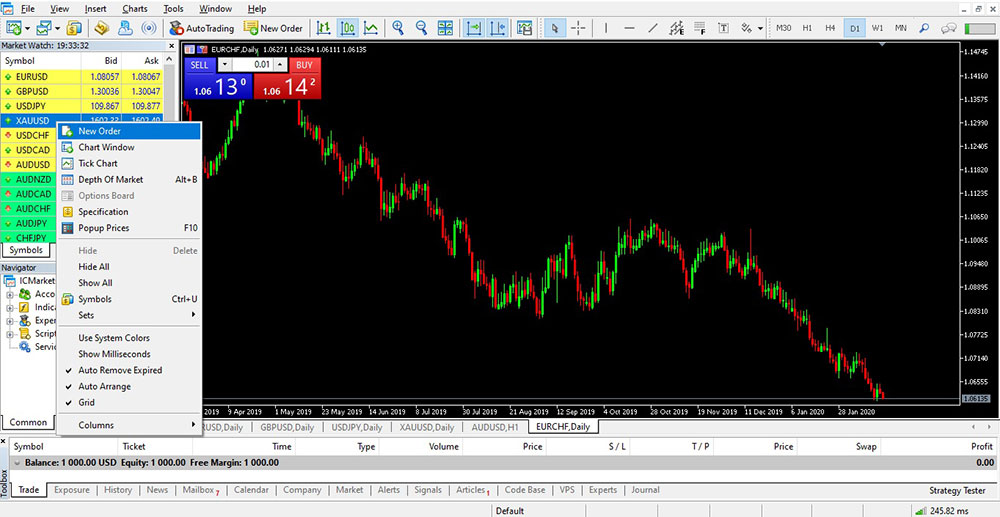
Menu bar View Market Watch 2
- New Order: thiết lập trực tiếp các lệnh Buy, Sell hoặc các lệnh chờ Buy Limit, Sell limit, Buy Stop, Sell Stop và các mức Stop Loss, Take Profit ở mức giá mà bạn mong muốn.
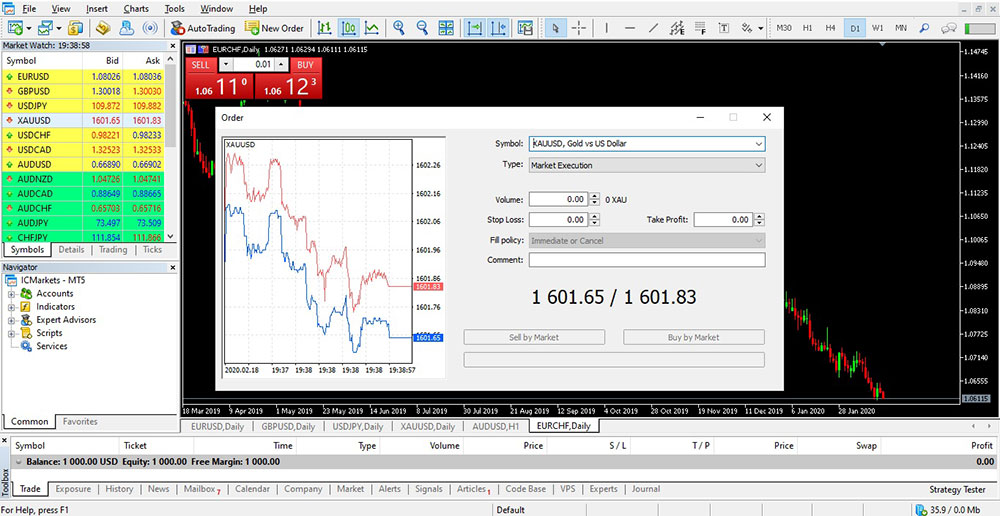
Menu bar View Market Watch New Order
- Chart Window: Hiển thị biểu đồ của cặp tiền, hàng hóa hoặc sản phẩm bạn đang quan tâm.
- Hide All: Ẩn tất cả các sản phẩm.
- Show All: Hiển thị tất cả các sản phẩm.
2.3. Navigator:
Cho phép thêm vào đồ thị các chỉ báo kỹ thuật (Indicators).
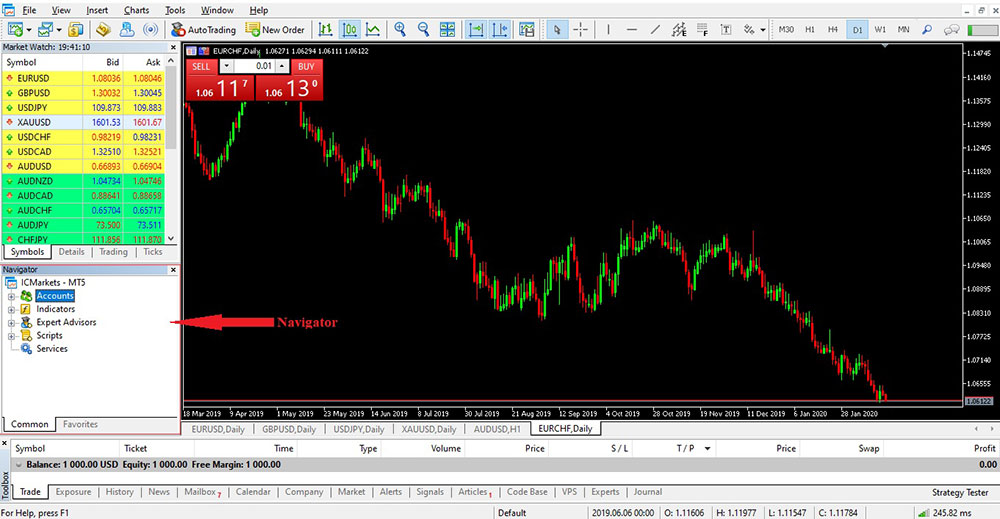
Giao diện của tính năng Navigator
- Accounts: Hiển thị tài khoản bạn đăng nhập, đăng nhập vào tài khác hoặc mở tài khoản giao dịch bằng cách nhấp chuột phải vào Accounts.

Giao diện Navigator Accounts
- Indicators: bao gồm tất cả các chỉ báo phân tích kỹ thuật và xác định xu hướng thị trường. Về cơ bản ta có thể chia thành 3 nhóm chỉ báo: chỉ báo xác định xu hướng (Trend), chỉ báo dao động (Oscillators), chỉ báo khối lượng tiền tệ giao dịch (Volumes). Ngoài ra, bạn có thể tự sửa đổi hoặc tạo ra chỉ báo của riêng mình bằng công cụ MetaEditor 5. Thêm chỉ báo vào đồ thị bằng cách nhấn chuột phải vào tên chỉ báo bạn cần và nhấn Attach to chart.
Giao diện Navigator Indicators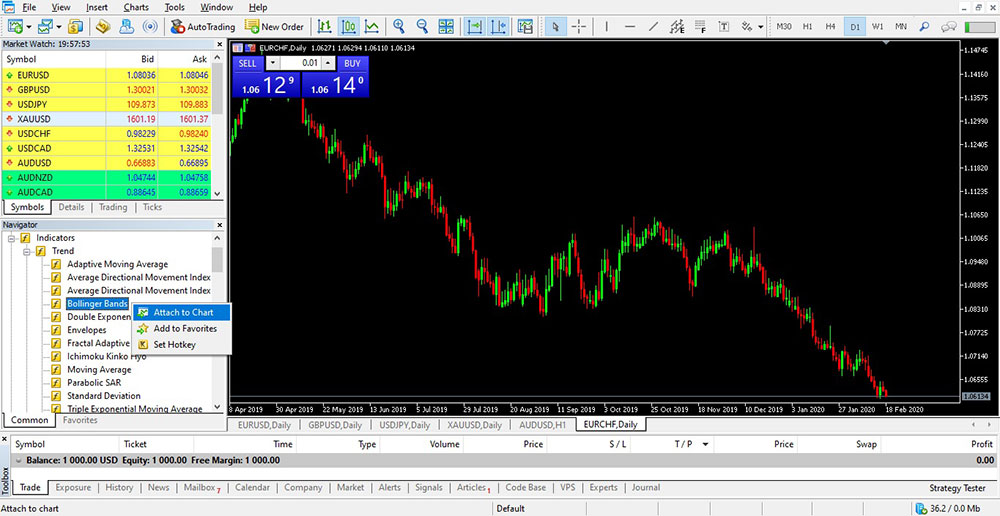
Nếu bạn không muốn sử dụng chỉ báo đó nữa, nhấn chuột phải vào chỉ báo trên đồ thị, chọn Delete Indicator.
2.4. Toolbox:
Hiển thị các thông số giao dịch như: Balance, Equity, Free Margin.
Giao diện Toolbox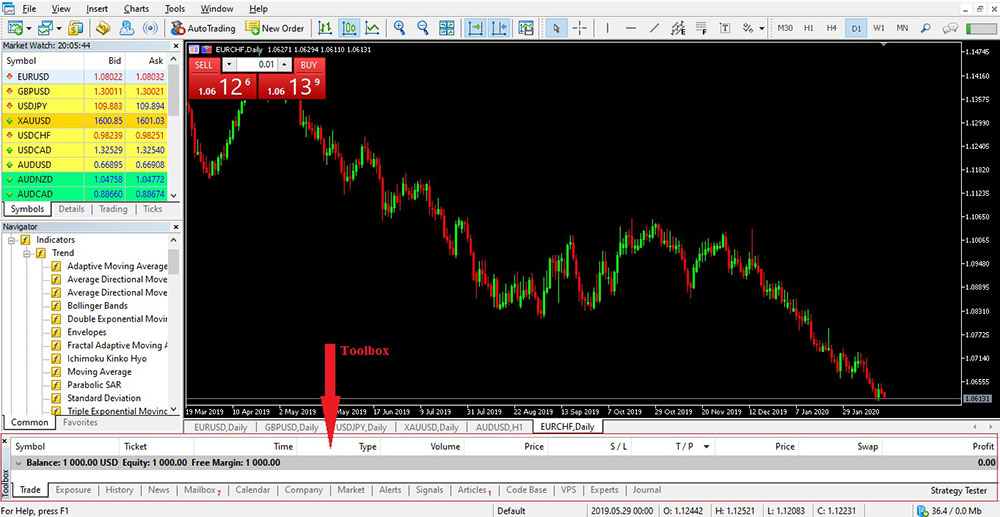
3. Insert:
Insert gồm các công cụ vẽ hình, đánh dấu, viết chữ hỗ trợ cho các chỉ báo kĩ thuật. Ngoài ra, bạn có thể thêm trực tiếp các chỉ báo kĩ thuật (Indicators) và xóa chúng đi tương tự như trong Navigator.
Trong Insert, bạn cần quan tâm các công cụ sau:
Indicators: tương tự như Indicators trong khung Navigator.
Objects bao gồm:
- Line và Channels: dùng để kẻ vẽ các đường và xu hướng trên đồ thị để phân tích
- Fibonacci: 1 trong những công cụ rất nổi tiếng trong phân tích kỹ thuật dùng để tìm điểm chốt lời và cắt lỗ khá chính xác.
- Shapes và Arrows: Sử dụng các hình học và mũi tên để đánh dấu và phân tích trên đồ thị.
- Graphical > Text: để viết chữ vào đồ thị.
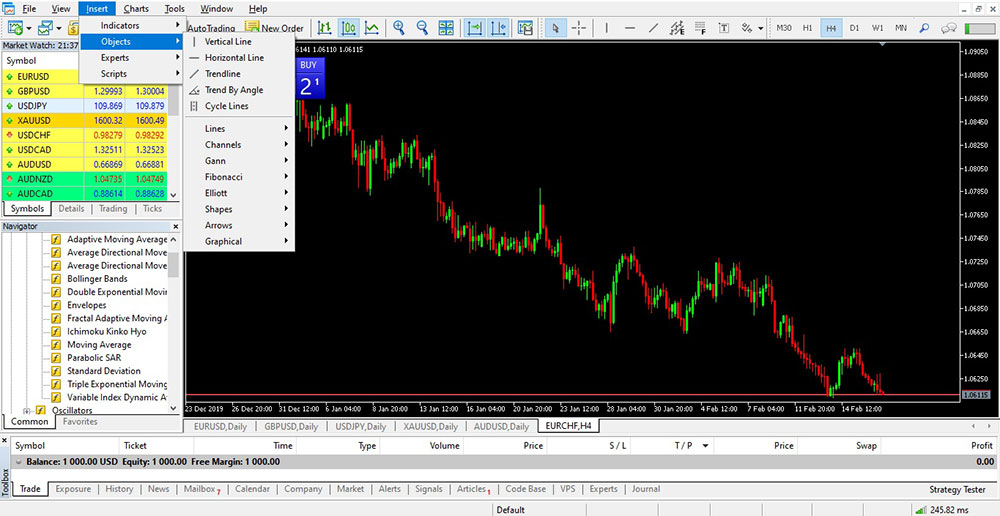
Insert Objects
4. Chart:
Bạn cần quan tâm đến một số tính năng sau:
- Bar Chart, Candlesticks, Line Chart là 3 dạng đồ thị phổ biến trên thị trường tài chính. Tuy nhiên, bạn chỉ nên quan tâm đến đồ thị hình nến Candlesticks vì dạng đồ thị này rất thông dụng, trực quan và dễ dàng sử dụng khi thêm vào các chỉ báo kĩ thuật.

Giao diện Chart Candlesticks
- Timeframe: Các đơn vị thời gian trong đồ thị Candlesticks, cứ một nến tương ứng với một đơn vị thời gian. Các khung thời gian như: M1, M5, M15, M30, H1, H4, D1, W1 và MN tương ứng với 1 phút, 5 phút, 15 phút, 30 phút, 1 giờ, 4 giờ, 1 ngày, 1 tuần và 1 tháng. Bạn có thể tùy ý thay đổi giữa các khung thời gian trên đồ thị bằng nhấn trực tiếp vào chúng.
Chart Timeframes
- Template: Khi bạn đã kết hợp được một bộ các chỉ báo ưng ý, bạn có thể lưu nó lại bằng Save Template để tải nó lên các đồ thị của các sản phẩm khác một cách dễ dàng và nhanh chóng bằng Load Template.
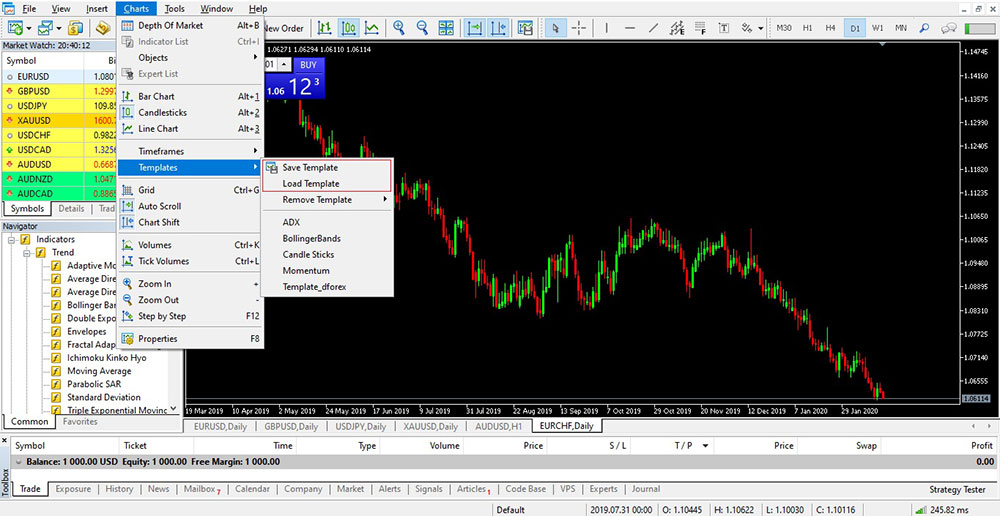
Chart Template
- Properties: Bạn có thể chỉnh sửa lại giao nền, lựa chọn loại nến, màu sắc nến và một vài tùy chỉnh khác.
Tìm hiểu thêm:
- Hướng dẫn chi tiết sử dụng phần mềm MT5 trên điện thoại iphone
- Hướng dẫn chi tiết sử dụng phần mềm MT5 trên điện thoại android
Hướng dẫn sử dụng MetaTrader 5 trên máy tính
Không giống với phiên bản có trên điện thoại di động, MT5 trên máy tính bắt buộc bạn sử dụng MT5 của sàn mà bạn đã mở tài khoản để thực hiện giao dịch.

Cách dùng MT5 trên máy tính – hướng dẫn sử dụng metatrader 5
Phần lớn những công cụ cũng như cách dùng MetaTrader 5 giống như MT4. Tuy nhiên, cũng có một số chức năng khác trong cách sử dụng metatrader 5 như:
- Khi cài xong MT5 sẽ thiếu những nút như chỉ báo, khung thời gian và mô hình mẫu. Để bật những chức năng này, bạn bấm chuột phải vào thanh công cụ => chọn tab Available buttons => chọn Insert.
- Thiếu bảng các cặp tiền. Nếu muốn thêm bảng này, bạn chọn Menu => chọn View => Markets Watch.
- Thiếu phần lựa chọn các chỉ báo. Để chọn chỉ báo phân tích trong quá trình giao dịch bạn chỉ cần chọn Menu => chọn View => chọn Navigator
- Thiếu thanh trạng thái. Cách bật như sau: chọn Menu => chọn View => Toolbox.
- Bật phần biểu đồ trong biểu đồ bằng cách chọn Menu => chọn Insert => chọn Experts => Chọn ChartinChart.
Ưu và nhược điểm của MT5
Ưu điểm:
- Có nhiều chức năng hỗ trợ việc giao dịch.
- Cho phép giao dịch với 8 loại lệnh chờ.
- Giao diện dễ sử dụng.
- Cung cấp lịch kinh tế.
- Cho phép giao dịch với nhiều loại sản phẩm.
Nhược điểm:
- Không dùng được Hedging trong thị trường exchange.
- Những người dùng MT4 cần phải học lại những kỹ thuật của MT5, vì 2 nền tảng này khác nhau hoàn toàn về ngôn ngữ lập trình.
- Cách dùng MetaTrader 5 khó khăn hơn so với những phần mềm khác
Xem thêm: